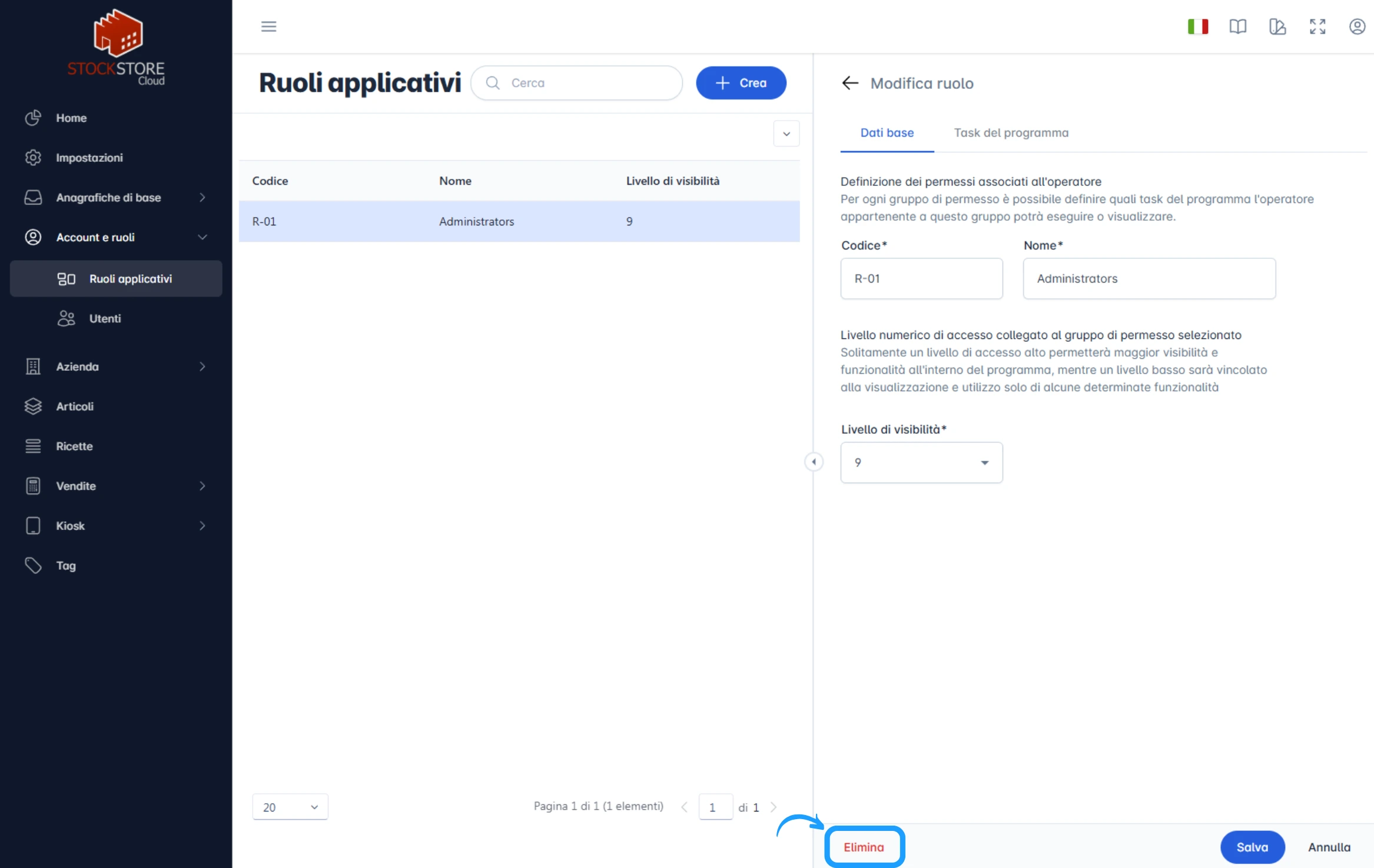Accedi con il tuo account operatore all’interfaccia backend.
Dal menu laterale, seleziona “Ruoli applicativi” nella sezione “Account e ruoli”.
Crea nuovo ruolo applicativo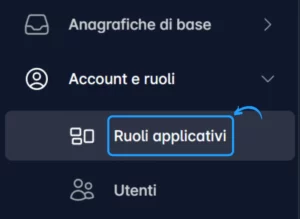
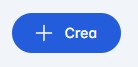 Clicca sul pulsante blu “Crea” in alto a destra per avviare la creazione di un nuovo ruolo.
Clicca sul pulsante blu “Crea” in alto a destra per avviare la creazione di un nuovo ruolo.
Si aprirà un’interfaccia in cui inserire i seguenti dati:
Prima sezione – Dati base
- Codice: codice identificativo del ruolo.
- Nome: nome descrittivo del ruolo.
- Livello di visibilità: definisce l’accesso ai dati. Un livello alto garantisce maggiore visibilità, mentre uno basso limita le funzionalità disponibili per l’utente.
Cliccare su Salva in basso a destra per accedere alla schermata successiva “Task del programma”
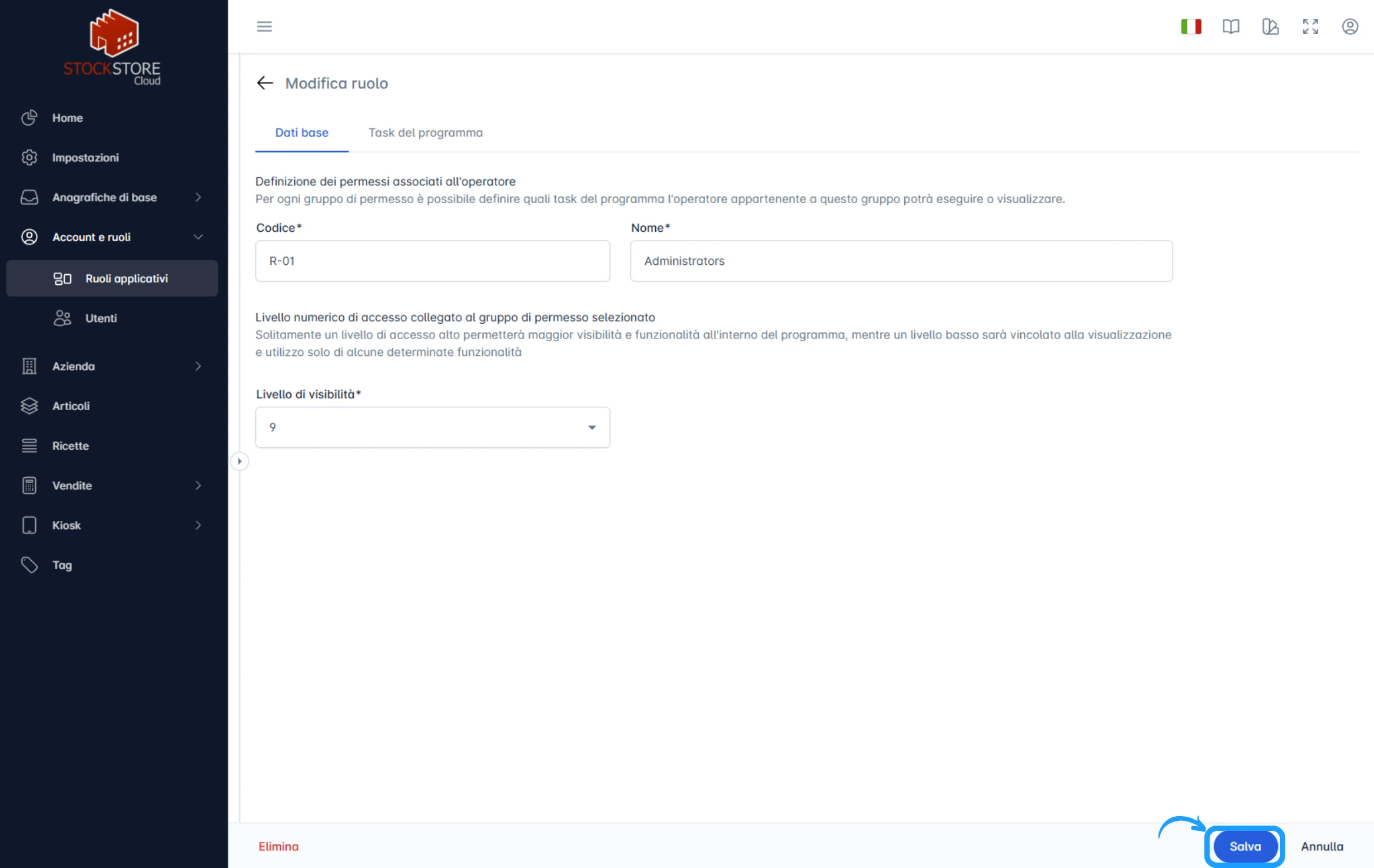
Seconda sezione – Task del programma
In questa sezione puoi gestire i permessi degli utenti per ogni task disponibile nel sistema.
I livelli di permesso configurabili sono:
- Nessuno
- Sola lettura
- Accesso completo
Dopo aver configurato i permessi, clicca su Salva per confermare.
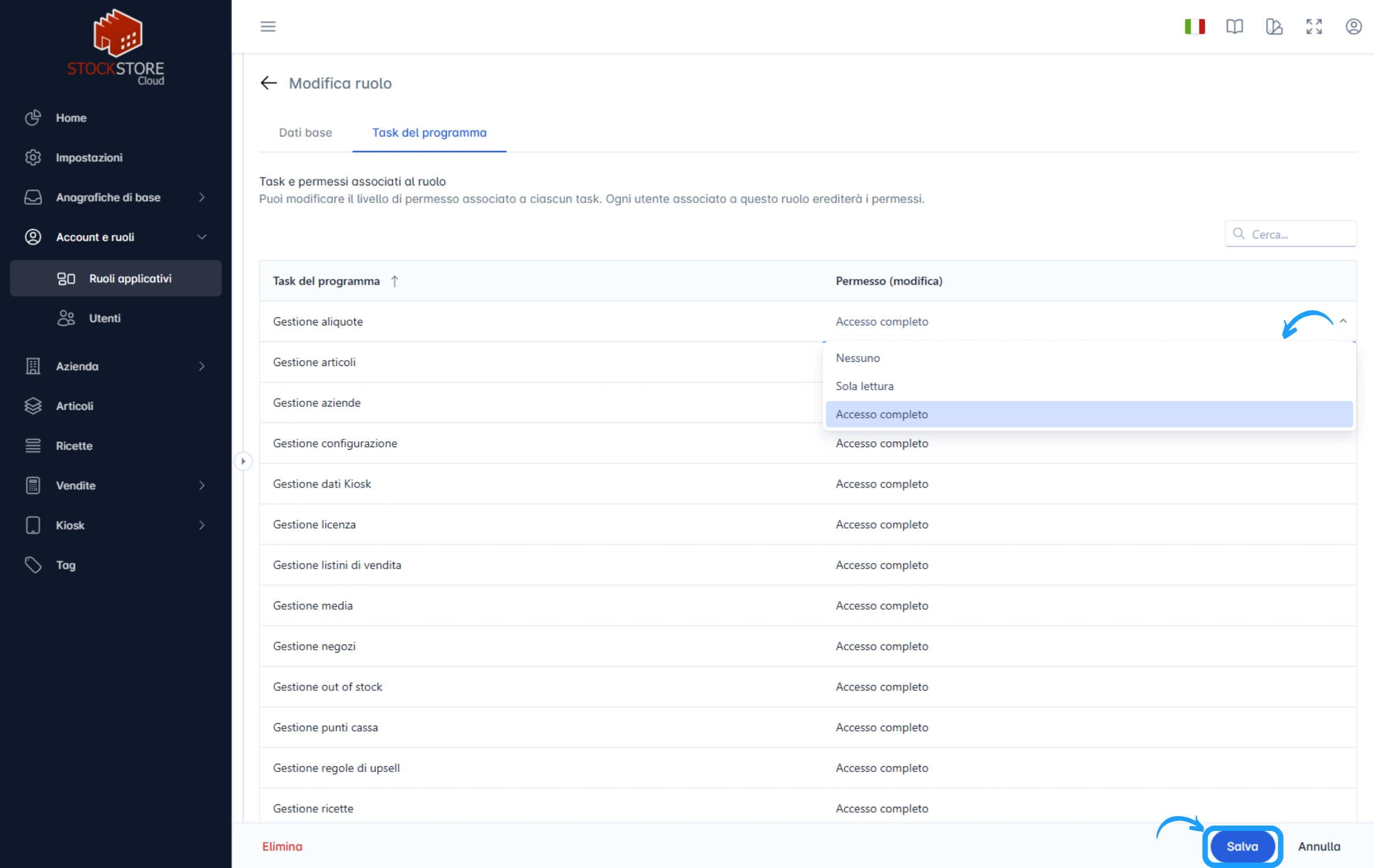
Cancella un ruolo applicativo
Torna alla pagina “Ruoli applicativi” per visualizzare la lista di tutti i ruoli creati.
Seleziona il ruolo che desideri eliminare.
Clicca sul pulsante “Elimina” in basso a destra.
Conferma la cancellazione cliccando sul tasto di conferma: il ruolo verrà rimosso definitivamente.